索尼 SEL135F18GM Ver.02 135mm E卡口 F1.8 GM鏡頭 升級 固件升級操作方法(適用于 Windows)
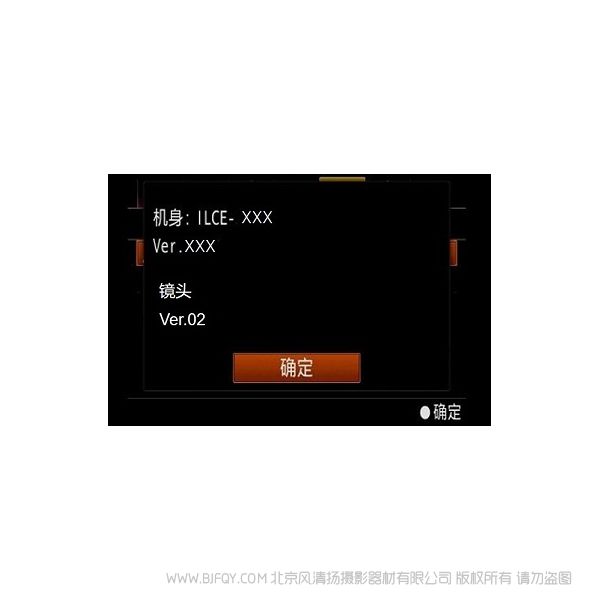
發布日期:2020-01-16
升級內容
1. 改善了光圈的響應。
*使用機身型號ILCE-9、ILCE-9M2、ILCE-7RM4時,可體驗該功能。
2. 在菜單”AF光圈驅動”中,增加了”對焦優先級”的選擇。
*使用機身型號ILCE-9且固件為Ver.6.00或更高版本時,可體驗該功能。
*使用機身型號ILCE-9M2或ILCE-7RM4的情況,原本就有此功能。
注意:
*鏡頭的固件升級需要安裝在機身上進行。
*在安裝鏡頭前,請確認機身的電源為關閉。
*該鏡頭的固件升級適用于E卡口的機身,但是不適用于NEX-5, NEX-3, NEX-C3, NEX-VG10, PXW-FS7。
*當使用PXW-FS7M2時, 請按PXW-FS7M2的操作手冊進行操作。
以下是固件升級的操作步驟,需要觀看視頻教程請點擊相機固件升級方法。
檢查固件版本
① 按[Menu]鍵 -〉 [設置] -〉 [版本]
② 相機會顯示當前的固件版本(圖示-1)。
*如果使用QX系列相機,可以通過執行升級軟件直接查看固件版本。
圖示-1

升級固件
準備下載升級文件之前,除相機之外還需要做好下列準備工作。
操作系統【 Windows 】
[支持的操作系統]
Windows 10
Windows 8.1
系統要求:
* 硬盤空間: 200MB或更高
* 內存: 512MB或更高
* 升級固件前請關閉所有其他應用程序
* 升級前請關閉電腦的睡眠模式
其他要求:
* 進行固件升級時,請使用充滿電的電池。只有電池電量在3格或以上時,才可進行固件升級操作。我們推薦使用充滿電的電池。
* 固件升級過程中請不要取出電池或斷開電源連接,否則可能會對相機造成永久性的損壞。
* 請使用隨機附帶的USB連接線。如果使用市場上購買的其它USB連接線,無法保證升級效果。
* 升級前請取出存儲卡。
1. 確認USB連接模式
① 打開相機。
② 請按照固件升級文件的說明,請在相機上按 [Menu] -〉 [設置] -〉 [USB連接]。
請確認菜單的“USB連接”選項為“海量存儲器”(圖示-2)。
如果不是,請點擊"USB連接"進入,設置為“海量存儲器”(圖示-3)。
圖示-2 (此為式樣參考圖,實際呈現的菜單位置會因機型不同。)

圖示-3
2. 下載升級文件
請在文末處閱讀“在線下載協議”。
勾選“請閱讀并接受在線下載協議 ,獲取下載文件”,點擊“下載”按鈕,下載相應文件。
對于Windows 8.1或10 的用戶:根據初始設置的IE,下載的文件將保存在[下載]文件夾中。
3. 開始固件升級
雙擊下載的文件[Update_SEL135F18GMV2D.exe]。
固件升級開始(圖示-4)
圖示-4(此為式樣參考圖,實際界面會因電腦語言的設置而不同。)
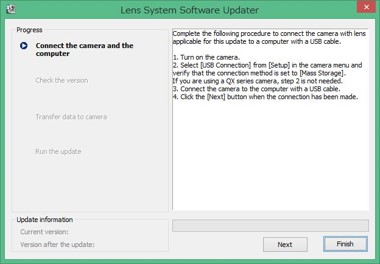
4. 連接相機與電腦
① 通過隨機附帶的USB連接線連接相機與電腦。
注意:當相機與電腦連接時, LCD屏幕上會顯示“USB模式”字樣。
② 如果電腦不能識別相機,“不能找到可升級的相機”字樣會顯示在電腦端。
嘗試以下步驟:
- 斷開USB連接,重新連接。
- 如果電腦有多個USB接口,請換其他接口進行嘗試。
有時相機連接到電腦后,電腦上會顯示需要重啟,這個時候請取出相機電池或者拔掉電源適配器,
重啟電腦,然后從第三步“開始固件升級”重新開始。
5. 確認固件升級的必要性
① 確認屏幕上內容后,點擊 [下一步]。
當前固件版本和升級后的版本會出現在界面的左下角(圖示-5)。
② 確認[當前版本]是Ver.01 。
圖示-5 (此為式樣參考圖,實際界面會因電腦語言的設置而不同。)
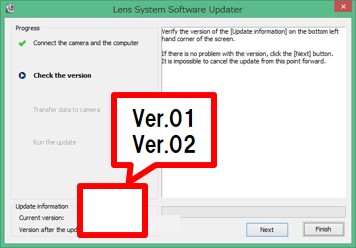
注意: 如果當前版本是Ver.02, 則無升級的必要。按照升級軟件的提示,終止USB連接并點擊[完成]。
關閉相機電源,取出電池或者拔掉電源適配器,然后重新開機。
7. 開始升級
當自動重啟結束后,屏幕顯示(圖示-6)并開始升級。
同時顯示進度條(大約5秒鐘)
圖示-6 (此為式樣參考圖,實際界面會因電腦語言的設置而不同。)
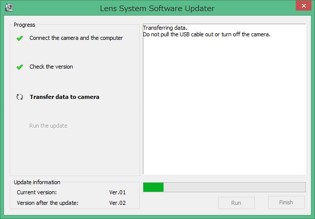
注意:升級中不要關機或斷開USB連接。
7. 完成升級
升級完成,電腦顯示(圖示-7),點擊[完成]。
圖示-7 (此為式樣參考圖,實際界面會因電腦語言的設置而不同。)
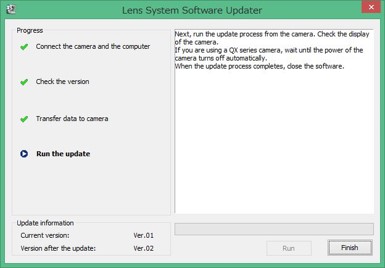
相機端也同時會出現升級進度條(大約30秒)。
圖示-8(此為式樣參考圖,實際界面會因相機語言的設置而不同。)
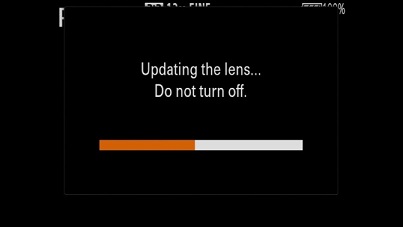
當相機端出現“鏡頭升級完成”字樣時,升級完成。
點擊電腦右下角的USB連接圖標,斷開連接。
*如果使用QX系列,當顯示消失說明升級完成。
圖示-9(此為式樣參考圖,實際界面會因相機語言的設置而不同。)
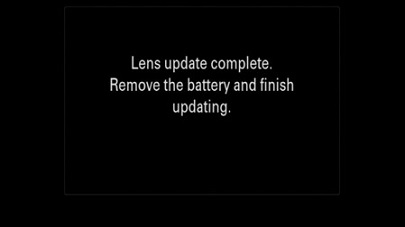
8. 檢查固件版本
請按以下步驟操作,檢查固件版本已經升級到了Ver.02。
按[Menu]鍵 -〉 [設置] -〉 [版本]
圖示-10

 風清揚官方微信
風清揚官方微信
 感恩支持
感恩支持
